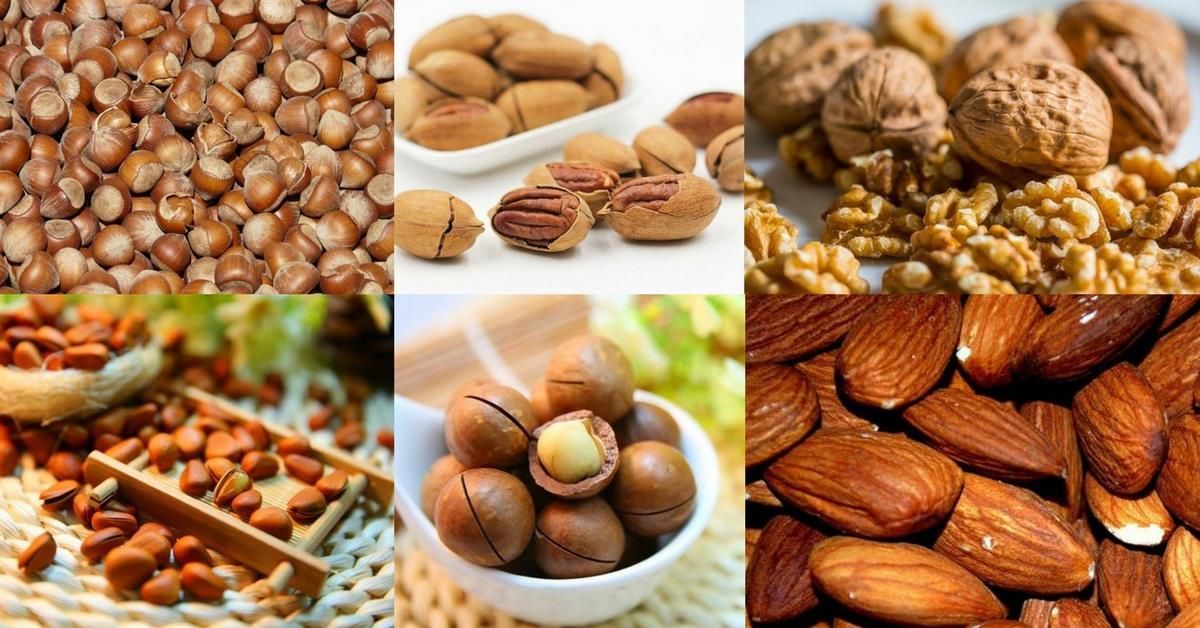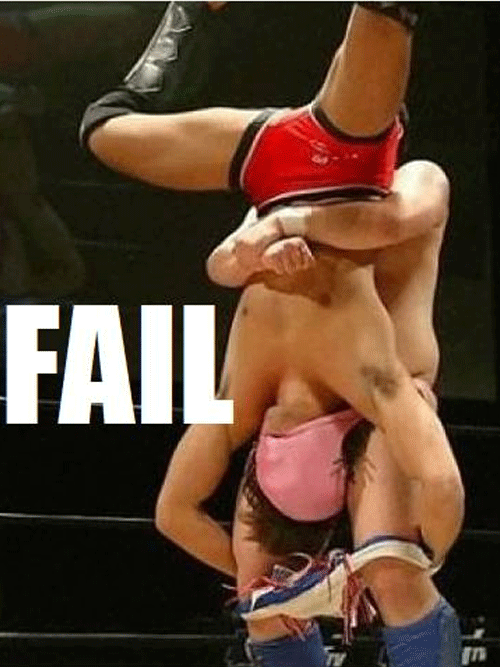إليك كيفية إعداد خادم الوسائط الخاص بك على مدار الساعة طوال أيام الأسبوع في المنزل ومشاهدة كل المحتوى الخاص بك على أي جهاز
منذ هذا الوباء ، كنت أفكر في إعداد خادم خاص بي في المنزل لتخزين النسخ الاحتياطية للصور والفيديو والصوت التي يمكنني الوصول إليها على أي جهاز. على الرغم من أن Google Drive قد خدمني جيدًا في الماضي ، إلا أن مساحة تخزين الصور ومقاطع الفيديو التي ألتقطها للعمل تنفد الآن. لدي أيضًا مجموعة ضخمة من أقراص DVD قمت بتحويلها إلى ملفات رقمية أحتاج إلى الوصول إليها من وقت لآخر. الآن بعد أن أصبحت مشغلات DVD غير موجودة ، فإن الطريقة الوحيدة لمشاهدة المحتوى هي عبر البث.
خريطة التقسيم القاري في كولورادو
حل كل هذه المشاكل هو Synology DS220j ، وهو حل سحابي شخصي للنسخ الاحتياطية ومشاركة البيانات. يحتوي DS220j على عدد لا يحصى من الاستخدامات بما في ذلك الوصول إلى ملفات الوسائط الخاصة بك على الهواتف وأجهزة التلفزيون الذكية وصناديق البث ، كما أنه يساعد في تخزين لقطات الفيديو من كاميرات الدوائر التلفزيونية المغلقة. من الموسيقى إلى مقاطع الفيديو إلى الصور ، يمكن لـ DS220j تخزين كل شيء.
ما هو أفضل محرك أقراص صلبة لـ NAS
 © MensXP_Akshay Bhalla
© MensXP_Akshay Bhalla
بينما تبيع Synology فقط حاويات NAS (التخزين المتصل بالشبكة) مما يعني أنك بحاجة إلى الحصول على محرك الأقراص الثابتة الخاص بك لتخزين البيانات. هناك الكثير من الخيارات المتاحة ولكننا نوصي بالحصول على محركات الأقراص الصلبة WD RED أو WD RED Pro لهذا الغرض. تعد محركات الأقراص هذه هي المعيار الصناعي بين مكتنز البيانات لأنها ببساطة أكثر موثوقية ومحسّنة بشكل خاص لأنظمة NAS. بالنسبة إلى DS220j ، استخدمنا محركات أقراص 2X 6TB WD Red Pro لتخزين كميات لا حصر لها من البيانات مثل الصور والأفلام والموسيقى والنسخ الاحتياطي الكامل لجهاز الكمبيوتر الخاص بنا.
 © MensXP_Akshay Bhalla
© MensXP_Akshay Bhalla
أشياء مزعجة للقيام بها في المصعد
تم تصميم محركات الأقراص خصيصًا لميزة RAID في Synology وتأتي مع ضمان لمدة 5 سنوات. من المفترض أن يتم الاحتفاظ بمحركات الأقراص هذه على مدار الساعة طوال أيام الأسبوع وتعمل بشكل لا تشوبه شائبة مع ميزة التحكم في استرداد خطأ RAID من Synology. أخيرًا وليس آخرًا ، بالنسبة إلى تدفق المحتوى ، فأنت بحاجة إلى محركات أقراص ثابتة ذات سرعة عالية في الدقيقة ويمكن أن تصل محركات الأقراص هذه إلى 7200 دورة في الدقيقة. سيؤدي البحث البسيط على Google و Reddit إلى أن خط WD Red لمحركات الأقراص الصلبة هو معيار الصناعة للتخزين المتصل بالشبكة. لذلك ، لغرض هذا الدليل ، قررنا استخدام الأفضل وفي تجربتنا ، عملت محركات الأقراص هذه مثل السحر.
التجهيز
 © MensXP_Akshay Bhalla
© MensXP_Akshay Bhalla
عندما يتعلق الأمر بالإعداد ، فإن DS220j مستقيم للأمام إلى حد ما. نظرًا لأن العلبة تستخدم واجهة SATA ، يمكنك بشكل أساسي توصيل محركات الأقراص الثابتة والبدء في الإعداد. يجب عليك وضع بعض البراغي من أجل حماية أفضل والحفاظ على محركات الأقراص الصلبة في مكانها. يحتوي الحصري على مؤشرات LED وفتحة صغيرة في الخلف لتدفق الهواء مما يحافظ على برودة محركات الأقراص. بالإضافة إلى ذلك ، يوجد منفذ Gigabit LAN وثلاثة منافذ USB 3.
 © MensXP_Akshay Bhalla
© MensXP_Akshay Bhalla
بمجرد الانتهاء من إعداد DS220j وتوصيله بشبكة LAN ، كل ما عليك فعله هو بدء تشغيل متصفح وتحميل عنوان IP. يمكنك تحديد عنوان IP من واجهة جهاز التوجيه الخاص بك أو استخدام معالج إعداد DiskStation Manager (DSM). بمجرد الانتهاء من إعداد عنوان IP واسم الخادم وحساب Synology ، حان الوقت لبدء نقل الملفات. نظرًا لأن DS220j متصل بالشبكة عبر LAN ، يمكنك الآن نقل ملفاتك من الكمبيوتر دون استخدام أي محركات أقراص خارجية. يمكنك ببساطة سحب وإفلات المجلدات كما تريد. لقد قمت بإعداد بعض المجلدات مثل الأفلام والصور والموسيقى والكتب الإلكترونية. بعد اكتمال نقل ملفاتك ، يمكنك الآن إعداد خادم الوسائط الخاص بك عن طريق استخدام حساب Plex.
دفق المحتوى الخاص بك
ستحتاج أولاً إلى تنزيل تطبيق Plex Media Server لنوع متجر التطبيقات الخاص بمركز الحزم Synology. بمجرد التنزيل ، سيقوم Plex تلقائيًا بإعداد خادم الوسائط باستخدام DS220j بعد تسجيل الدخول. أنت الآن جاهز تقريبًا لبث المحتوى الخاص بك على هاتفك والتلفزيون الذكي ومشغل الوسائط. انقر فوق خادم Plex Media Server ، وانتقل إلى الإعدادات وقم بإعداد مسار الدليل الخاص بك من القائمة. بمجرد تعيين التصحيح البعيد من Plex ، سيبدأ التطبيق تلقائيًا في فهرسة المحتوى من العلبة الخاصة بك.
أفضل مشروب بالكهرباء خالي من السكر
 © MensXP
© MensXP
لبدء عرض المحتوى الخاص بك ، تحتاج إلى التأكد من وجودك على نفس الشبكة مثل DS220j على جهازك وتثبيت تطبيق Plex. يتوفر Plex على Android و iOS و Android TV و Apple TV و Samsung Smart TVs و LG Smart TVs وجميع أجهزة التلفزيون الذكية الأخرى التي تعمل بنظام Android. بمجرد تسجيل الدخول إلى Plex من هاتفك الذكي أو تلفزيونك ، ستكون مكتبتك بأكملها قابلة للعرض ويمكنك بدء المشاهدة على الفور. بفضل وجودك على الشبكة المحلية ، لن تواجه أي شكل من أشكال مشاكل التخزين المؤقت سواء كنت تشغل الصوت أو مقاطع الفيديو مباشرة من محرك الأقراص الثابتة. إذا كنت ترغب في مشاهدة المحتوى على هاتفك الذكي أو جهازك اللوحي من أي مكان ، فسيتعين عليك إعداد شبكة افتراضية على جهاز التوجيه الخاص بك إذا كان يدعمه والاتصال بـ DS220j عبر هذه الطريقة.
الطعام المطبوخ مسبقًا للتخييم
 © بلكس
© بلكس
يوبيكويتي آلة الحلم قادر على القيام بذلك ولكن هناك الكثير من أجهزة التوجيه الأخرى التي لها نفس الميزة بشكل افتراضي. بعد قولي هذا ، عند تشغيل المحتوى عن بُعد ، سيقوم DS220j بتحويل شفرة الفيديو ومعالج Realtek RTD1296 رباعي النواة 1.4 جيجا هرتز وذاكرة الوصول العشوائي 2 جيجا بايت قادران فقط على تشغيل دفق واحد في كل مرة. نظرًا لأن هذا عبارة عن حاوية NAS للمبتدئين ، فلا يمكنك حقًا ترقية الأجهزة باستخدام هذا الطراز ، ولكن يمكنك القيام بذلك باستخدام بعض طرز Synology الأخرى. عند عرض المحتوى من نفس الشبكة ، يمكن أن يكون لديك أجهزة متعددة تقوم ببث المحتوى في نفس الوقت دون أي مشاكل.
بصرف النظر عن دفق المحتوى الخاص بك ، يمكنك أيضًا استخدام DS220j لأخذ نسخ احتياطية من أجهزتك وبالتالي أخذ نسخة احتياطية من نسختك الاحتياطية. يمكنك استخدام ميزة RAID الخاصة بـ Synology والتي تأخذ بشكل أساسي نسخة احتياطية تلقائية من ملفاتك المخزنة. في حالة فشل محرك الأقراص الثابتة ، سيظل بإمكانك الوصول إلى جميع بياناتك ولكن هناك عيبًا في هذا الحل. تعمل الميزة بشكل أساسي على تقليل إجمالي مساحة التخزين القابلة للاستخدام بمقدار النصف ، في حالتنا التي ستكون 6 تيرابايت حيث تم استخدام 6 تيرابايت الأخرى للنسخ الاحتياطي التلقائي.
لماذا سينولوجي DS220j؟
 © MensXP_Akshay Bhalla
© MensXP_Akshay Bhalla
تعتبر حاوية Synology DS220j نقطة انطلاق مثالية للمبتدئين ولا تأخذ مساحة كبيرة. إنه مثالي لحفظ بيانات النسخ الاحتياطي أو تشغيل خادم وسائط منزلي لدفق الفيديو والموسيقى والكتب الصوتية والمهام الأخرى التي يمكن أتمتتها. إذا كنت تتساءل دائمًا عن كيفية إعداد خادم وسائط خاص به ، فإن Synology DS220j هو الطريقة المثلى للانطلاق.
ما رأيك في ذلك؟
ابدأ محادثة وليس نار. انشر بلطف.
أضف تعليقا